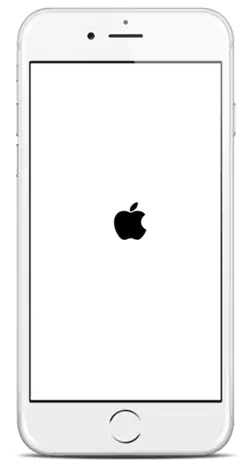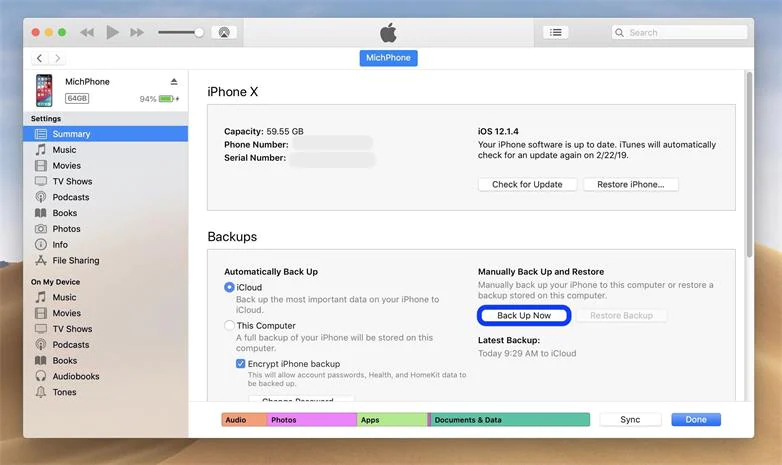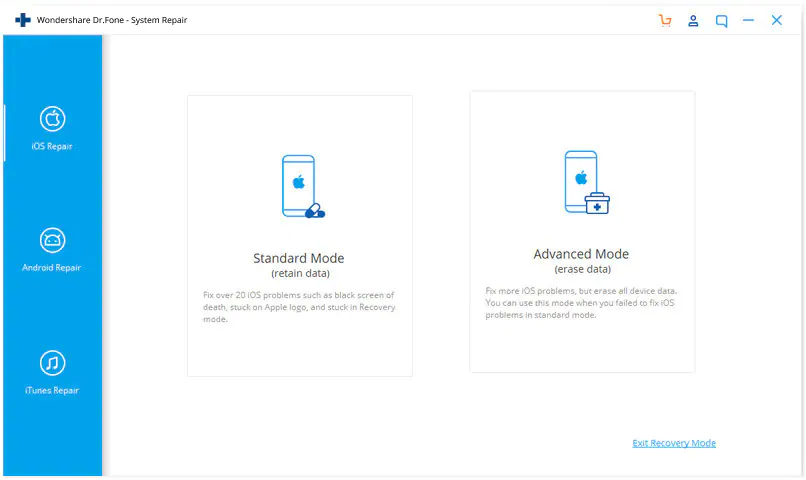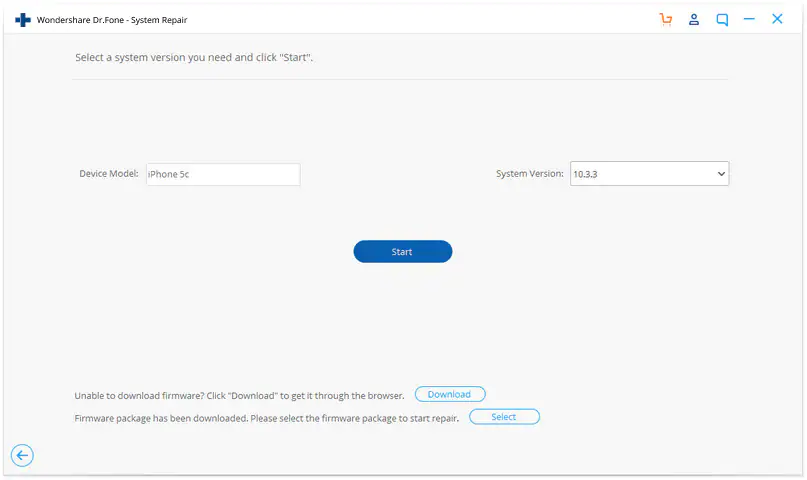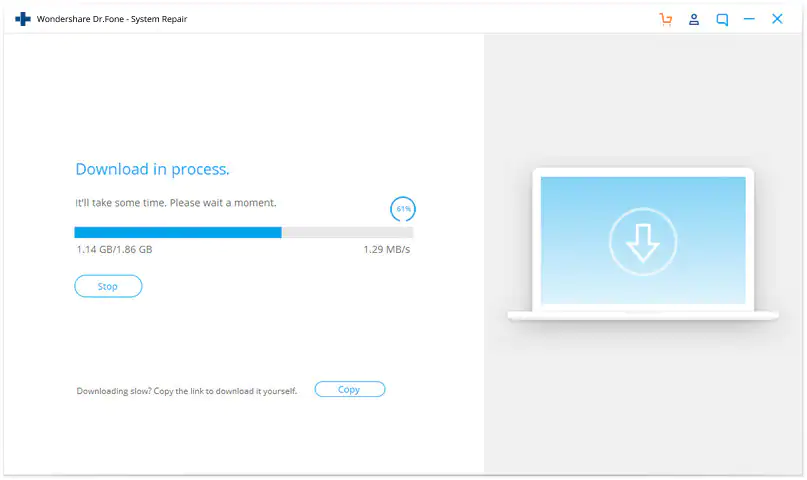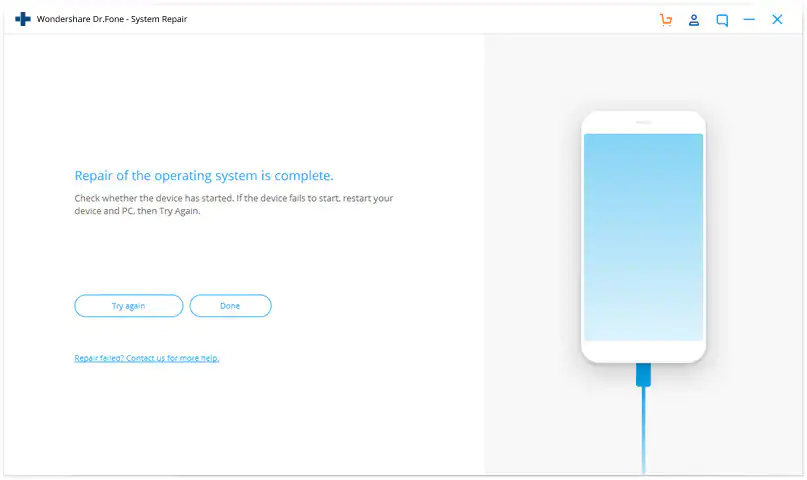iPhone이 부팅 루프에 갇혀 있습니까? 해결 방법은 다음과 같습니다.
6 분. 읽다
에 게시됨
공개 페이지를 읽고 MSPoweruser가 편집팀을 유지하는 데 어떻게 도움을 줄 수 있는지 알아보세요. 자세히 보기
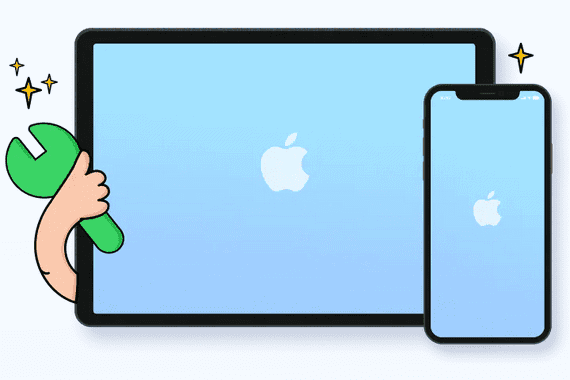
후원
당신의가요 iPhone이 부팅 루프에 멈춤? 이 유익한 기사에서는 Dr.Fone – 시스템 복구를 사용하여 iPhone이 부팅 루프에 갇힌 문제를 해결할 수 있는 방법에 대해 자세히 알아보겠습니다. 에 대한 자세한 내용도 알게 될 것입니다. iOS 시스템 복구 이 플랫폼의 기능. 시작하겠습니다.
iPhone이 부팅 루프에 걸리는 이유
기기가 부팅 루프에 갇힌 iPhone 문제가 발생하는 사람들 중 하나일 수 있습니다. 이런 일이 발생하면 장치에 액세스할 수 없고 전화 걸기, 메시지 답장 등과 같은 가장 기본적인 작업을 수행할 수 없기 때문에 매우 답답할 것입니다.
그러나 iPhone이 부팅 루프에 갇히는 것은 많은 iPhone 사용자가 기기에서 직면하는 일반적인 문제라는 것을 알아야 합니다. 예를 들어 iPhone의 배터리가 XNUMX%로 소모되어 꺼지고 전원에 연결하면 켜지지 않고 부팅 루프에 빠지는 이벤트가 있습니다.
부팅 루프는 기기를 켤 때마다 Apple 로고가 표시되는 것입니다. 몇 초 후 Apple 로고가 한 번 더 나타날 때까지 디스플레이가 검은색으로 바뀌고 프로세스가 주기로 반복됩니다.
이런 일이 발생하면 고칠 수 있습니까? 좋은 소식입니다. 부팅 루프에 걸린 iPhone을 수정하는 것은 비교적 간단합니다. iPhone을 Apple Store 또는 가장 가까운 Apple 공인 서비스 제공업체에 가져가지 않고도 집에서 할 수도 있습니다.
이 문제를 해결할 수 있는 Dr.Fone – 시스템 복구라는 앱이 있습니다. 몇 번의 클릭만으로 전체 프로세스를 완료하고 완료할 수 있으므로 문제를 해결하기 위해 전문 지식이나 기술 지식을 소유할 필요가 없습니다.
iPhone이 부팅 루프에 갇힌 문제를 해결하는 방법에 대한 단계별 가이드로 이동하기 전에 이러한 일이 발생하는 이유를 살펴보고 앱에 대해 자세히 알아볼 것입니다.
소프트웨어 업데이트
종종 잘못된 업데이트로 인해 iPhone이 재부팅되거나 iPad에서 부팅 루프가 발생할 수 있습니다. iOS 기기를 업데이트하는 중에 프로세스가 중간에 중지된다면 이것이 문제의 또 다른 원인일 수도 있습니다. 장치 업데이트를 완료한 후에도 전화기가 오작동하고 이 문제가 표시되는 경우가 있습니다.
탈옥
탈옥된 장치는 맬웨어 공격의 영향을 받을 수 있습니다. 이 문제를 해결하려면 신뢰할 수 없는 출처에서 앱을 다운로드하는 것을 피해야 합니다. 이렇게 하면 iPhone이 부팅 루프에서 멈출 수 있기 때문입니다.
불안정한 연결
예를 들어 iTunes로 업데이트할 때 iPhone과 컴퓨터의 연결 상태가 좋지 않으면 iPhone이 부팅 루프에 빠질 수 있습니다. 이 경우 업데이트가 중간에 멈추고 중단된 부분을 선택하고 계속할 수 없습니다.
iPhone이 부팅 루프에 빠질 수 있는 이유를 배웠으므로 이제 도움이 될 수 있는 앱에 대해 알아보겠습니다.
Dr.Fone – 시스템 수리
Dr. Fone – 시스템 복구는 iPhone 부팅 루프를 쉽게 수정하는 데 도움이 되는 도구입니다. 부팅 루프 문제를 해결하는 것 외에도 검은색 화면, Apple 로고, iPhone 정지, 복구 모드에서 멈춤 등을 수정할 수 있습니다. 문제를 해결한 후에는 데이터가 손실되지 않습니다. 또한 필요한 기술 기술이 없습니다. 누구나 할 수 있습니다. 모든 iPhone 및 iPad 모델과 iOS 버전을 완벽하게 지원합니다. Windows 및 Apple에서 무료로 사용해 볼 수 있습니다.
디지털 제작자와 다른 많은 사람들에게 필요에 따라 맞춤화된 소프트웨어 솔루션을 제공하는 소프트웨어 개발자인 Wondershare에서 제공합니다. 비디오 창의성, 다이어그램 및 그래픽, PDF 솔루션, 유틸리티 등의 카테고리에 제품이 있습니다. 그들의 소프트웨어에는 Filmora, EdrawMax, PDFelement 및 Recoverit 등이 포함됩니다.
현재 Dr.Fone은 iOS를 다운그레이드할 수 있습니다. 가장 중요한 것은 이 다운그레이드 프로세스로 인해 iPhone 장치에서 데이터 손실이 발생하지 않는다는 것입니다. 탈옥이 필요하지 않습니다.
Dr.Fone으로 부팅 루프에 갇힌 iPhone 장치를 수정하는 방법: 단계
다음은 Dr.Fone – 시스템 복구 앱으로 부팅 루프에 걸린 iPhone을 수정하는 방법에 대한 지침입니다.
먼저 Wondershare 공식 웹사이트에서 Mac 또는 Windows PC용 Dr.Fone – 시스템 복구 앱을 다운로드합니다. 다운로드가 완료되고 완료되면 앱을 실행합니다.
둘째, 조명-USB 케이블을 사용하여 iPhone을 컴퓨터에 연결합니다. 컴퓨터나 PC가 휴대폰을 인식하지 못하는 경우 DFU 모드로 전환하십시오.
셋째, 계속 진행하려면 "시스템 복구"를 클릭하십시오. Dr.Fone이 실행 중일 때 다양한 옵션이 제공됩니다.
그런 다음 다음 화면에서 표준 모드와 고급 모드의 두 가지 옵션이 더 제공됩니다. 이 옵션은 전화기에서 데이터를 지우지 않으므로 표준 모드를 선택해야 합니다.
그런 다음 iOS 버전을 선택하라는 메시지가 표시됩니다. 드롭다운 메뉴를 누르고 올바른 버전을 선택하십시오. 그런 다음 시작 버튼을 클릭합니다.
이때까지 Dr.Fone – 시스템 복구는 World Wide Web에서 iOS 펌웨어를 다운로드합니다. 이 펌웨어를 다운로드할 때까지 기다리십시오.
다운로드가 완료되고 완료되면 "지금 수정" 버튼을 클릭합니다. 이 시점에서 Dr.Fone은 iPhone에서 멈춘 부팅 루프 문제를 해결하려고 시도합니다.
복구 프로세스가 완료되면 iPhone이 재부팅되고 Dr.Fone에 "운영 체제 복구가 완료되었습니다."라는 텍스트가 표시됩니다.
그런 다음 이제 iPhone의 플러그를 뽑고 평소처럼 기기를 사용할 수 있습니다. 프로세스가 실패하면 다시 시도 버튼을 클릭하면 Dr.Fone이 복구 프로세스를 레스토랑으로 이동합니다.
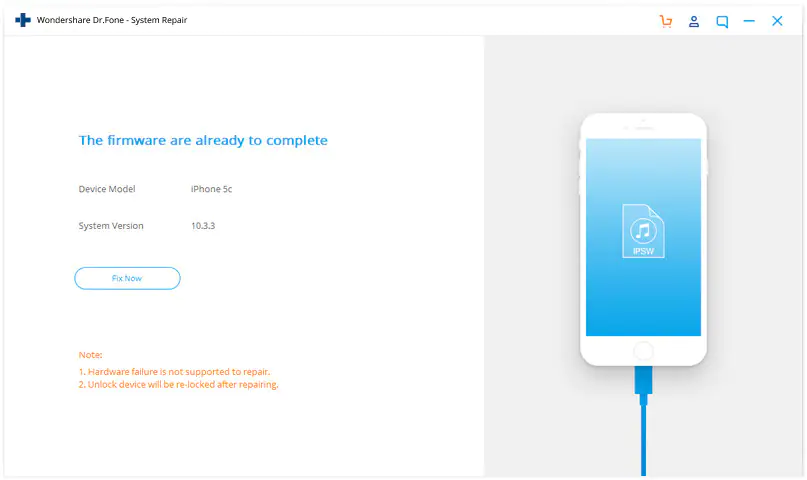
결론
여러분, Dr.Fone – macOS 및 Windows용 시스템 복구 도구를 활용하여 iPhone이 부팅 루프에 갇힌 문제를 해결하는 방법에 대한 프로세스가 있습니다.
많은 사람들이 개인적으로 이 도구를 사용하여 iPhone의 문제를 해결하고 있습니다. 매번 이 문제를 해결하는 데 도움이 되었습니다. 이것에 대한 가장 좋은 점은 장치 고정 전문가뿐만 아니라 모든 개인에게 매우 쉽고 강력하게 권장된다는 것입니다.